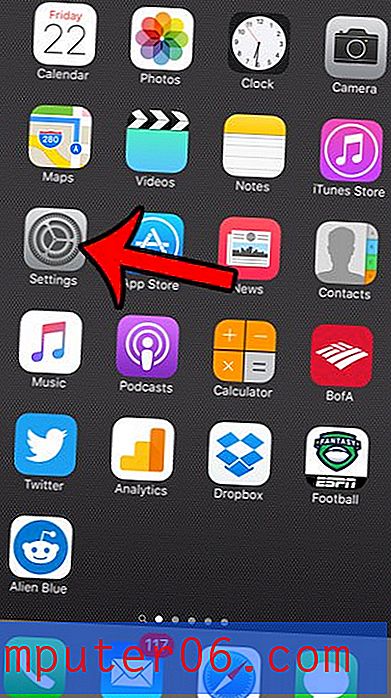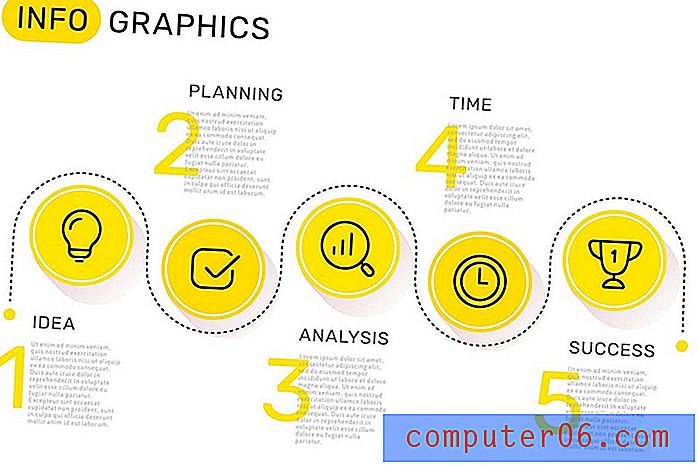So fordern Sie eine Desktop-Site in Safari auf einem iPhone 7 an
Die zunehmende Nutzung mobiler Geräte hat die Art und Weise verändert, wie Menschen Websites gestalten. Viele Websites müssen jetzt einen Desktop und eine mobile Version einer Website anbieten, da sich die Anzahl der Besucher, die die einzelnen Gerätetypen verwenden, ausgeglichen hat und in einigen Fällen die Anzahl der mobilen Besucher sogar die Anzahl der Desktop-Besucher übertroffen hat. Da mobile Geräte so viel kleiner sind, sind die Layouts, die auf einem großen Computermonitor am besten funktionieren, auf einem winzigen Telefonbildschirm möglicherweise nicht effektiv.
Die Unterschiede zwischen der Desktop- und der mobilen Version einer Site können jedoch so erheblich sein, dass Sie möglicherweise nicht in der Lage sind, auf einem Telefon etwas zu tun, was Sie auf einem Computer tun können. In der folgenden Anleitung erfahren Sie, wie Sie die Desktop-Version einer Site in Safari auf einem iPhone anfordern, damit Sie diese Site auf Ihrem Telefon so anzeigen können, wie sie auf Ihrem Desktop- oder Laptop-Computer angezeigt wird.
Kann ich die Desktop-Version einer Site auf meinem iPhone anstelle der mobilen Version anzeigen?
Die Schritte in diesem Artikel wurden auf einem iPhone 7 Plus in iOS 11.3 ausgeführt, funktionieren jedoch auch auf anderen iPhone-Modellen, die dieselbe iOS-Version verwenden, sowie auf einigen früheren Versionen. Wenn Sie die Schritte in diesem Handbuch ausführen, laden Sie Ihre aktuelle Webseite neu und senden eine Anfrage an den Hosting-Server der Website. Sie teilen ihm mit, dass Sie die Desktop-Version der Website und nicht die derzeit angezeigte mobile Version anzeigen möchten.
Schritt 1: Öffnen Sie den Safari- Browser auf Ihrem iPhone.

Schritt 2: Tippen Sie auf die Schaltfläche Teilen in der Menüleiste am unteren Bildschirmrand.
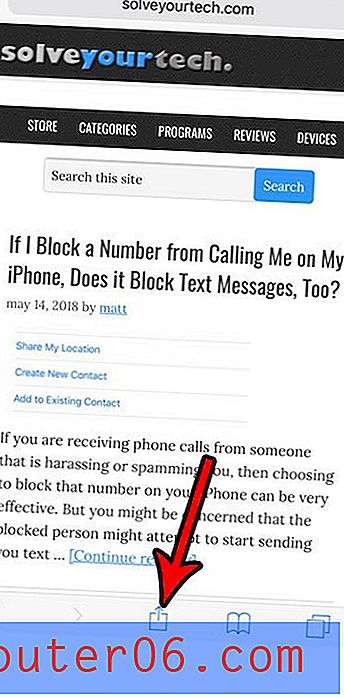
Schritt 3: Scrollen Sie nach rechts und wählen Sie die Option Desktop-Site anfordern .
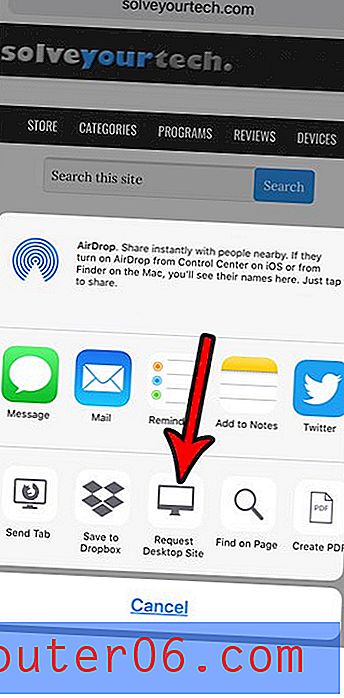
Warten Sie, bis die Seite neu geladen wurde. An diesem Punkt sollte Ihnen die Desktop-Version der aktuellen Seite angezeigt werden. Beachten Sie, dass dies nicht immer funktioniert und einige Websites die Desktop-Version nicht auf Ihrem Mobilgerät anzeigen können. Dies ist typischerweise auf die Pixelbeschränkung des kleineren Geräts zurückzuführen. Sie können auch versuchen, das Telefon im Querformat zu drehen und in diesem Modus die Desktop-Version anzufordern, um festzustellen, ob Sie mehr Glück haben.
Wenn Sie wirklich in der Lage sein müssen, die Desktop-Version einer Site anzuzeigen, haben Sie möglicherweise mehr Glück, wenn Sie einen anderen Browser wie Firefox, Chrome oder Edge herunterladen und stattdessen in diesem Browser ausprobieren. Jeder von ihnen bietet die Möglichkeit, eine Desktop-Version einer Site anzufordern, und liefert möglicherweise ein besseres Ergebnis.
Gibt es eine Website, die Sie häufig auf Ihrem iPhone besuchen, aber es ist mühsam, entweder die URL einzugeben oder die richtige Suche zu erstellen, um die gewünschte Seite zu erhalten? Finden Sie heraus, wie Sie eine Seite im iPhone Safari-Browser mit einem Lesezeichen versehen und die Navigation zu Ihren Lieblingsseiten etwas vereinfachen können.